
تقریبا تمام تلفن های هوشمند یکی از مشهورترین تولید کنندگان شیائومی امروز به دلیل ویژگی های فنی متعادل و عملکردهای MIUI به خوبی اجرا شده ، فوراً محبوبیت زیادی در بین کاربران پیدا می کنند. حتی اولین مدل های منتشر شده چند سال پیش هنوز هم تقریبا برای ایده آل برای حل مشکلات پیچیدگی متوسط ایده آل هستند. بیایید در مورد بخش نرم افزاری مدل Xiaomi Redmi 2 صحبت کنیم و راه های بروزرسانی ، نصب مجدد ، بازیابی سیستم عامل اندروید در این دستگاه ها و همچنین امکان تعویض پوسته نرم افزاری اختصاصی با راه حل های شخص ثالث را در نظر بگیریم.
لازم به ذکر است که سیستم عامل Xiaomi Redmi 2 به دلیل عدم وجود مانع در قالب یک بوت لودر قفل شده ، بسیار راحت تر از جدیدترین مدلهای سازنده است. علاوه بر این ، روش انجام عملیات بارها و بارها در عمل آزمایش شده است. در کنار طیف گسترده ای از روش های نصب اندرویدی قابل استفاده برای مدل ، همه این موارد دامنه امکانات را گسترش داده و روند کار را برای یک کاربر آماده نشده تسهیل می کند. و با این حال ، قبل از مداخله در نرم افزار سیستم دستگاه ، باید این موارد را در نظر بگیرید:
هیچ کس به جز کاربر مسئولیت نتیجه دستکاری هایی که مطابق دستورالعمل زیر انجام شده است ، ندارد! این مطالب توصیهای است ، اما برای عمل دلگرم کننده نیست!
آماده سازی
آماده سازی مناسب برای هر شغل 70٪ کلید موفقیت است. این همچنین در مورد تعامل با نرم افزار دستگاه های اندرویدی صدق می کند و مدل Xiaomi Redmi 2 نیز از این قاعده مستثنی نیست. با پیروی از چند مرحله ساده قبل از نصب مجدد سیستم عامل بر روی دستگاه ، می توانید تقریباً به نتایج مثبت دستکاری ها و عدم وجود خطا در روند اعتماد به نفس تقریبا کامل بدست آورید.
رانندگان و حالت ها
برای انجام اقدامات جدی با Redmi 2 ، به رایانه شخصی ویندوز احتیاج دارید که تلفن هوشمند از طریق کابل USB به آن متصل است. البته باید از جفت شدن دو دستگاه در تعامل با یکدیگر اطمینان حاصل کرد که این کار پس از نصب درایورها انجام می شود.

همچنین ببینید: نصب درایور برای سیستم عامل Android
ساده ترین راه برای به دست آوردن تمام مؤلفه های لازم برای تعامل با حافظه داخلی گوشی ، نصب ابزار اختصاصی Xiaomi است که برای دستگاه های سازنده سیستم عامل آندروید - MiFlash طراحی شده است. با کلیک روی پیوند از مقاله بررسی در وب سایت ما ، می توانید بسته توزیع برنامه را از منابع وب برنامه نویس دانلود کنید.
- پس از دریافت نصاب MiFlash ، آن را اجرا کنید.
- روی دکمه کلیک کنید "بعدی" و دستورالعمل برنامه نصب را دنبال کنید.
- ما منتظر تکمیل نصب برنامه هستیم.

در این فرایند ، ویندوز به تمام مؤلفه های لازم برای تعامل رایانه شخصی و تلفن مجهز خواهد شد.

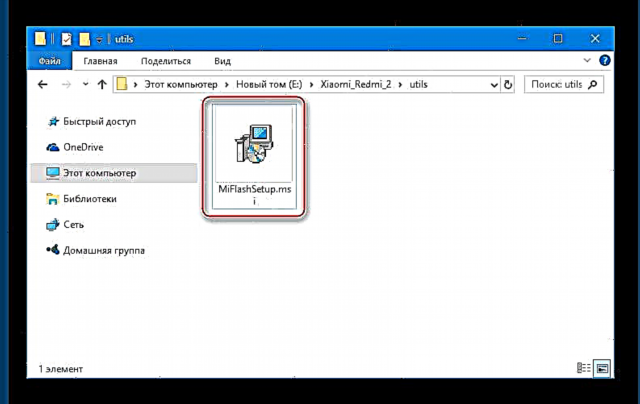

در صورت عدم تمایل و امکان نصب MiFlesh ، می توانید درایور Redmi 2 را به صورت دستی نصب کنید. بایگانی با پرونده های لازم همیشه برای بارگیری در لینک موجود است:
درایورهای مربوط به سیستم عامل Xiaomi Redmi 2 را بارگیری کنید
پس از نصب درایورها ، توصیه می شود صحت کار آنها را با اتصال گوشی هوشمند در شرایط مختلف به رایانه بررسی کنید. در عین حال ، خواهیم فهمید که چگونه دستگاه به حالت های تخصصی تغییر یافته است. باز کن مدیر دستگاهدستگاه را با یکی از روش ها شروع کرده و دستگاه های تعیین شده را رعایت کنید:
- USB DEBUGGING - برای اکثر کاربرانی که مجبور به مداخله در بخش نرم افزاری دستگاه های Android هستند ، حالت "اشکال زدایی در USB" برای بسیاری از اهداف استفاده می شود. فعال سازی گزینه در مقاله در لینک زیر توضیح داده شده است.
بیشتر بخوانید: نحوه فعال کردن حالت اشکال زدایی USB در Android

هنگام اتصال Redmi 2 با اشکال زدایی فعال شده است مدیر دستگاه موارد زیر را نشان می دهد:
- PRELOADER - یک حالت راه اندازی تلفن سرویس که به شما امکان می دهد عملکرد اجزای سخت افزاری را بررسی کنید و همچنین Redmi 2 را به حالت های ویژه دیگری تغییر دهید. برای تماس "Preloader" در دستگاه خاموش ، را فشار دهید "حجم +"و بعد "تغذیه".
هر دو دکمه را نگه دارید تا یک صفحه نمایش داده شود ، که ظاهر آن بسته به نسخه اندرویدی نصب شده در تلفن هوشمند متفاوت است. عملکرد محیط همیشه یکسان است:

- بازگرداندن - محیط بازیابی که به کلیه دستگاههای Android ارائه می شود. این برای بسیاری از اقدامات از جمله به روزرسانی / نصب مجدد سیستم عامل مورد استفاده قرار می گیرد.

از حالت فوق می توانید به هر گونه بازیابی (کارخانه و اصلاح شده) دسترسی پیدا کنید "Preloader"با انتخاب مورد مناسب روی صفحه ، یا با فشار دادن هر سه کلید سخت افزاری روی تلفن خاموش.
وقتی آرم روی صفحه ظاهر می شود باید دکمه ها را آزاد کنید "MI". در نتیجه ، تصویر زیر را مشاهده می کنیم:

کنترل لمسی در محیط بازیابی بومی کار نمی کند ، ما از کلیدهای سخت افزاری برای جابجایی موارد منو استفاده می کنیم "Vol + -". فشار دادن "قدرت" در خدمت تأیید عمل است.
در اعزام کننده Redmi 2 ، اگر در حالت ریکاوری باشد ، به عنوان یک دستگاه USB تعریف شده است که نام آن با شناسه نسخه سخت افزاری تلفن های هوشمند مطابقت دارد (ممکن است بسته به نمونه خاص دستگاه ، که با جزئیات بیشتر در زیر در مقاله توضیح داده می شود) متفاوت باشد:
- fastboot - مهمترین حالت که با آن می توانید تقریباً هر عملی را با بخش های حافظه دستگاه Android انجام دهید.

در "FASTBOOT" می توانید تغییر دهید "Preloader"با کلیک بر روی گزینه به همین نام یا استفاده از ترکیب کلید "جلد-" و "تغذیه",
که باید روی تلفن هوشمند خاموش فشرده شده فشار داده شود و تا زمانی که تصویر یک خرگوش ناز در حال تعمیر یک روبات بر روی صفحه نمایش ظاهر شود ، نگه داشته شود.

هنگام اتصال دستگاهی که در حالت کار قرار دارد "FASTBOOT", مدیر دستگاه دستگاه را تشخیص می دهد "رابط بوت لودر Android".
- QDLOADER. در برخی موارد ، به ویژه هنگامی که تلفن هوشمند "سوخته" است ، Redmi 2 را می توان در ویندوز به عنوان پورت COM تعریف کرد "QUALCOMM HS-USB QDLOADER 9008". این حالت ، نشان می دهد که تلفن هوشمند در حالتی است که دارای سرویس است و برای اولیه در نظر گرفته شده است ، بلافاصله پس از مونتاژ ، تجهیز دستگاه به نرم افزار. در میان چیزهای دیگر "QDLOADER" می توان هنگام بازیابی نرم افزار بعد از خرابی های جدی و یا خرابی اندروید و همچنین توسط متخصصان برای انجام مراحل ویژه استفاده کرد.

مدل را در حالت حالت قرار دهید "QDLOADER" کاربر می تواند به طور مستقل. برای این کار ، را انتخاب کنید "بارگیری" در پیش بارگذاری یا از ترکیب کلید استفاده می شود "حجم +" و "جلد-". با فشردن هر دو دکمه و نگه داشتن آنها ، کابل متصل به پورت USB کامپیوتر را متصل می کنیم.
صفحه نمایش تلفن هنگام تغییر به "حالت بارگیری" تاریک می ماند برای درک اینکه دستگاه توسط رایانه تعیین می شود ، فقط می توانید از آن استفاده کنید مدیر دستگاه.

دولت پس از فشار طولانی بر روی کلید خارج می شود "تغذیه".



نسخه های سخت افزاری
با توجه به تفاوتهای کاملاً مهم بین استانداردهای ارتباطی مورد استفاده اپراتورهای ارائه دهنده خدمات خود در چین و سایر نقاط جهان ، تقریباً تمامی مدلهای شیائومی در چندین نسخه موجود هستند. در مورد Redmi 2 ، به راحتی اشتباه گرفته می شود و در زیر آن مشخص می شود که چرا.
شناسه سخت افزاری مدل را می توان با مراجعه به برچسب های موجود در زیر باتری مشخص کرد. شناسه های زیر در اینجا (در دو گروه ترکیبی) یافت می شوند:
- "WCDMA" - wt88047 ، 2014821 ، 2014817 ، 2014812 ، 2014811؛
- "TD" - wt86047 ، 2014812 ، 2014113.

علاوه بر تفاوت در لیست فرکانس های ارتباطی پشتیبانی شده ، دستگاه هایی با شناسه های مختلف توسط سیستم عامل های مختلف مشخص می شوند. در میان چیزهای دیگر ، دو نسخه از مدل وجود دارد: به طور منظم Redmi 2 و نسخه بهبود یافته Prime (Pro) ، اما آنها از همان بسته های نرم افزاری استفاده می کنند. خلاصه کمی ، می توان گفت که در هنگام انتخاب پرونده ها ، باید در نظر بگیرید که برای کدام گروه گروه شناسه در نظر گرفته شده است Wcdma یا TD، سایر تفاوتهای سخت افزاری بین نسخه ها قابل چشم پوشی است.
دستورالعمل نصب اندروید و شرح آن در شرح روشهای زیر مراحل مشابه را شامل می شود و به طور کلی برای کلیه انواع Redmi 2 (Prime) یکسان است ، فقط استفاده از بسته صحیح با نرم افزار سیستم برای نصب مهم است.
در مثالهای زیر آزمایشاتی با دستگاه انجام شده است Redmi 2 Prime 2014 812 WCDMA. بایگانی با نرم افزاری که از لینک های این ماده بارگیری می شود ، می تواند برای گوشی های هوشمند استفاده شود wt88047، 2014821، 2014817، 2014812، 2014811.
اگر نسخه های TD مدل وجود داشته باشد ، خواننده مجبور خواهد بود اجزای سازنده را برای نصب خود جستجو کند که البته این کار دشوار نیست - در وب سایت رسمی شیائومی و در منابع تیم های توسعه شخص ثالث ، اسامی همه بسته ها حاوی اطلاعاتی در مورد نوع دستگاهی است که برای آن در نظر گرفته شده است.

تهیه نسخه پشتیبان
دشوار نیست به اهمیت اطلاعات ذخیره شده در تلفن هوشمند برای صاحب آن بسنده کرد. رویه های سیستم عامل فرض می کنند که حافظه از اطلاعات موجود در آن پاک می شود ، بنابراین تنها یک نسخه پشتیبان تهیه به موقع از همه موارد مهم به شما امکان می دهد بدون از دست دادن اطلاعات کاربر ، بخشی از نرم افزار Redmi 2 را جایگزین ، به روزرسانی یا بازیابی کنید.
همچنین ببینید: چگونه از دستگاههای Android قبل از سیستم عامل نسخه پشتیبان تهیه کنید
البته یک نسخه پشتیبان از اطلاعات قبل از سیستم عامل با استفاده از روشهای مختلف ایجاد می شود. تمام دستگاه های دارای MIUI اجازه می دهند این عملیات مهم با استفاده از ابزارهای یکپارچه شده در پوسته اندرویدی انجام شود. به عنوان مثال ، برای مدل مورد نظر ، تهیه نسخه پشتیبان از فضای ذخیره سازی ابر MiCloud قابل استفاده است. این عمل پس از ثبت یک حساب کاربری Mi در دسترس همه کاربران قرار می گیرد. روش تهیه نسخه پشتیبان باید به همان روشی انجام شود که در مورد مدل Redmi 3S انجام می شود.
بیشتر بخوانید: تهیه نسخه پشتیبان از داده های مهم Xiaomi Redmi 3S قبل از سیستم عامل
روش موثر دیگر برای ذخیره اطلاعات مهم قبل از نصب مجدد Android ، استفاده از ابزارهای داخلی پوسته MIUI است که به شما امکان می دهد یک نسخه پشتیبان تهیه بصورت محلی در حافظه گوشی های هوشمند ایجاد کنید. برای پیاده سازی این گزینه برای ذخیره اطلاعات مهم ، باید دستورالعمل های مربوط به تلفن Mi4c را دنبال کنید.
بیشتر بخوانید: اطلاعات پشتیبان گیری از تلفن هوشمند Xiaomi Mi4c قبل از سیستم عامل
بارگیری سیستم عامل
طیف گسترده ای از مجموعه های MIUI برای دستگاه مورد نظر می تواند یک کاربر آماده نشده را هنگام تصمیم گیری در مورد انتخاب یک بسته مناسب و همچنین یافتن پیوند برای بارگیری پرونده های لازم اشتباه کند.
جزئیات مربوط به انواع و انواع MIUI قبلاً در مقاله در وب سایت ما توضیح داده شده است ، توصیه می کنیم قبل از انتخاب روش سیستم عامل و همچنین قبل از اقدام به دستورالعمل هایی که نیاز به نصب مجدد اندرویدی دارید ، خود را با مواد آشنا کنید.
بیشتر بخوانید: سیستم عامل MIUI را انتخاب کنید
از آنجا که در نوامبر سال 2017 ، شیائومی از انتشار به روزرسانی های نرم افزاری برای Redmi 2 (پیام مربوطه در انجمن رسمی MIUI منتشر شد) خبر داد ، هنگام نصب مجامع رسمی سیستم در نمونه های زیر ، از آخرین نسخه های نرم افزاری موجود استفاده می شود. مصمم ترین بارگیری بسته ها از منبع وب سازنده است:
دانلود سیستم عامل بازیابی جهانی برای Xiaomi Redmi 2 از وب سایت رسمی

سیستم عامل جهانی fastboot را برای شیائومی ردمی 2 از وب سایت رسمی بارگیری کنید
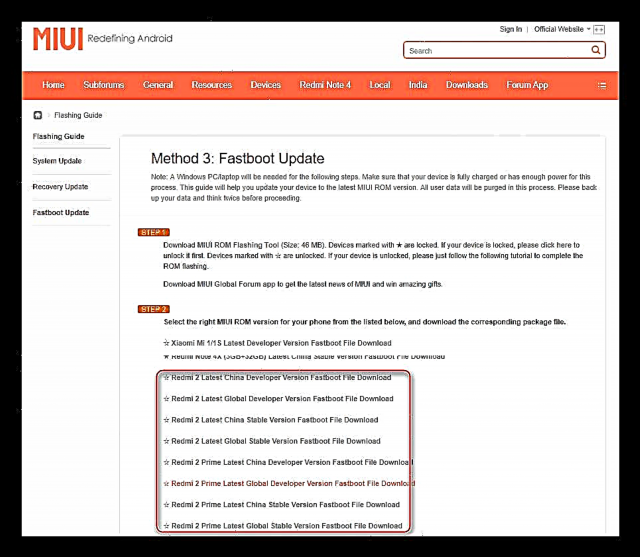
در مورد نسخه های اصلاح شده (بومی سازی شده) MIUI برای مدل و همچنین سیستم عامل سفارشی ، پیوندهای مربوط به بسته های مربوطه را می توان در وب سایت های تیم های توسعه و در توضیحات روش های نصب چنین راه حل هایی در زیر مشاهده کرد.
سیستم عامل
هنگام انتخاب یک روش سیستم عامل برای Redmi 2 ، قبل از هر چیز باید از وضعیت تلفن هوشمند و همچنین هدف این روش راهنمایی شوید. روش های دستکاری ارائه شده در این مقاله به ترتیب از ساده تر و ایمن تر تا پیچیده تر تنظیم شده اند و احتمالاً مصلحت ترین ، اجرای مرحله به مرحله آنها برای به دست آوردن نتیجه مطلوب ، یعنی نسخه / نوع مورد نظر سیستم عامل است.
روش 1: رسمی و ساده ترین
امن ترین و در عین حال ساده ترین راه برای نصب مجدد MIUI رسمی در گوشی هوشمند مورد نظر ، استفاده از قابلیت های ابزاری است که در پوسته اندرویدی ساخته شده است بروزرسانی سیستم. این ابزار به شما امکان می دهد تا نسخه سیستم عامل را به راحتی ارتقا دهید ، همچنین از یک مونتاژ توسعه به حالت پایدار و برعکس سوئیچ کنید.

بروزرسانی خودکار
هدف اصلی ابزار بروزرسانی سیستم این است که با نصب مؤلفه های به روز شده "توزیع شده در هوا" ، نسخه سیستم عامل را به روز نگه دارید. در اینجا معمولاً هیچ مشکلی و مشکل وجود ندارد.
- باتری گوشی هوشمند را به طور کامل شارژ کنید ، Redmi 2 را به Wi-Fi وصل کنید.
- باز کن "تنظیمات" MIUI را انتخاب کنید و از لیست گزینه های پایین به پایین بروید ، به پاراگراف بروید "درباره تلفن"، و سپس با استفاده از تصویر فلش رو به بالا در یک دایره ضربه بزنید.
- در صورت امکان بروزرسانی ، یک اعلان مربوطه پس از تأیید صادر می شود. بر روی دکمه ضربه بزنید "تازه کردن"، ما منتظر بارگیری قطعات از سرورهای شیائومی هستیم. بعد از بارگیری همه چیزهایی که نیاز دارید ، یک دکمه ظاهر می شود. راه اندازی مجددآن را کلیک کنید
- ما با کلیک روی آمادگی خود را برای شروع به روزرسانی تأیید می کنیم "به روز رسانی" زیر فوریت عملیات بعدی به صورت خودکار انجام می شود و حداکثر 20 دقیقه زمان می برد. باقی مانده است فقط نشانگر پیشرفت پرکردن را روی صفحه دستگاه مشاهده کنید.
- پس از اتمام به روزرسانی سیستم عامل ، Redmi 2 وارد MIUI به روز شده به آخرین نسخه می شود.
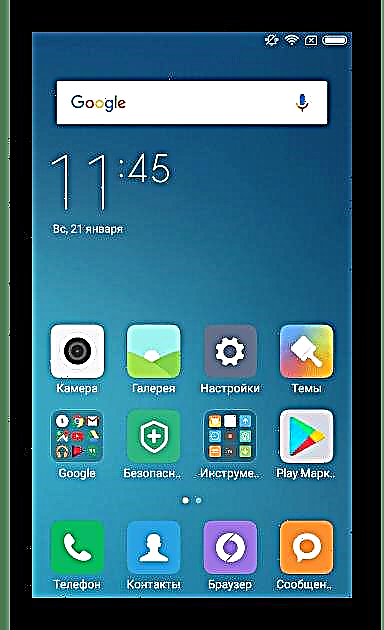
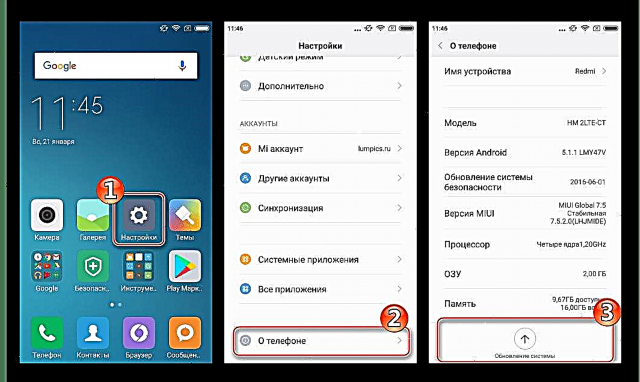


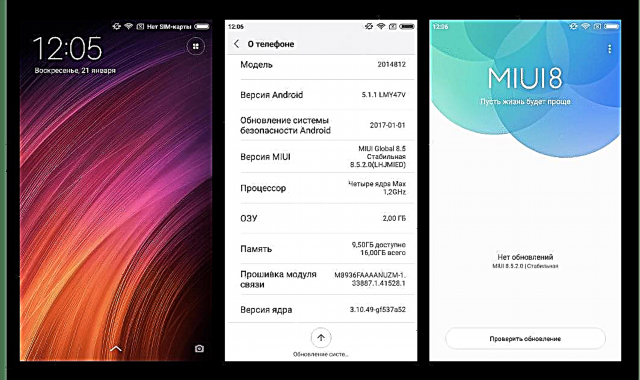
نصب یک بسته خاص
علاوه بر افزایش معمول در تعداد ساخت MIUI ، ابزار مورد نظر به شما امکان می دهد بسته هایی را از سیستم عامل رسمی مورد نظر خود نصب کنید. مثال زیر انتقال از سیستم عامل پایدار آخرین نسخه به توسعه MIUI9 را نشان می دهد 7.11.16.
می توانید پرونده را با این مجموعه در لینک دریافت کنید:
دانلود سیستم عامل بازیابی MIUI9 V7.11.16 برای Xiaomi Redmi 2
- بسته پستی را از سیستم عامل بارگیری کنید و آن را در ریشه کارت microSD نصب شده در دستگاه یا حافظه داخلی قرار دهید.
- باز کن بروزرسانی سیستمبا کلیک کردن روی تصویر سه نقطه در گوشه بالای صفحه در سمت راست ، لیست گزینه ها را فراخوانی کنید.
- نکتهای که ما برای نصب یک بسته خاص به آن علاقه داریم "انتخاب پرونده سیستم عامل". پس از کلیک بر روی آن ، می توانید مسیر بسته پستی را با نرم افزار مشخص کنید. آن را با تیک علامت گذاری کرده و انتخاب را با فشار دادن تأیید کنید باشه در پایین صفحه است.
- مراحل بعدی به روزرسانی / نصب مجدد نرم افزار بصورت خودکار و بدون دخالت کاربر صورت می گیرد. نوار پیشرفت پر کردن را مشاهده می کنیم و سپس منتظر بارگذاری در MIUI هستیم.

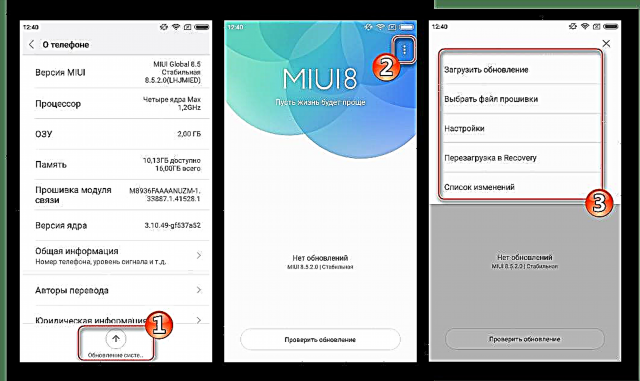
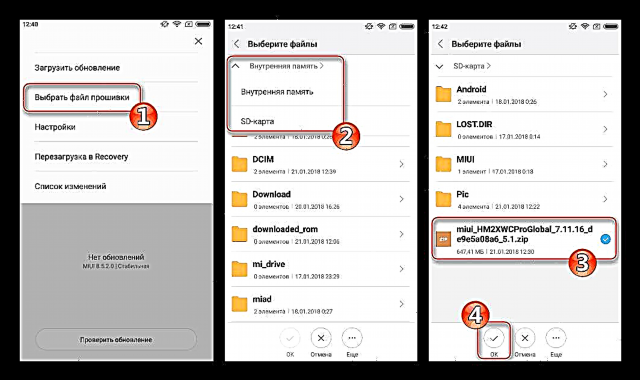
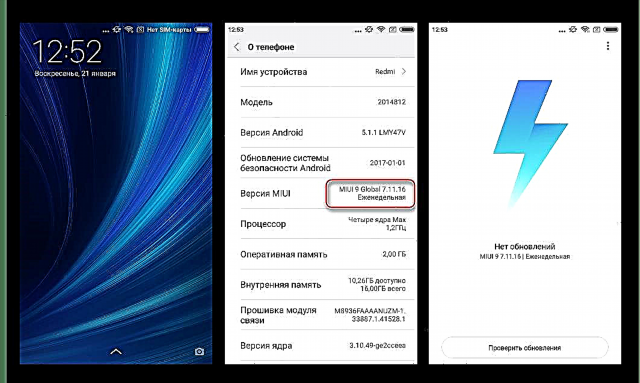
روش 2: بازیابی کارخانه
محیط بازیابی که شیائومی ردمی 2 در طول تولید به آن مجهز است ، امکان نصب مجدد اندرویدی را فراهم می کند ، همچنین سوئیچینگ از نوع Stable از سیستم عامل به توسعه دهنده و بالعکس. روش رسمی و نسبتاً بی خطر است. پوسته نصب شده در مثال زیر MIUI8 است 8.5.2.0 - آخرین ساخت نسخه سیستم عامل پایدار برای دستگاه.
دانلود سیستم عامل بازیابی MIUI8 8.5.2.0 برای Xiaomi Redmi 2
- MANDATORY بایگانی را با سیستم عامل بارگیری کنید ، MANDATORY نام دریافت شده را تغییر دهید (به عنوان مثال ، پرونده) miui_HM2XWCProGlobal_V8.5.2.0.LHJMIED_d9f708af01_5.1.zip) در "update.zip" بدون نقل قول ، و سپس بسته را در ریشه حافظه داخلی دستگاه قرار دهید.

- پس از کپی کردن ، تلفن هوشمند را خاموش کرده و در حالت شروع کنید "بازگرداندن"از کلیدهای کنترل صدا استفاده کنید "انگلیسی"، سوئیچ زبان رابط را با دکمه تأیید کنید "قدرت".

- نصب مجدد Android را شروع کنید - را انتخاب کنید "نصب update.zip به سیستم"با دکمه تأیید کنید "بله". روند انتقال داده به بخش های حافظه آغاز شده و به طور خودکار ادامه خواهد یافت و با پر کردن نوار پیشرفت روی صفحه ، پیشرفت آن را نشان می دهد.

- پس از اتمام به روزرسانی یا نصب مجدد سیستم ، کتیبه ای که موفقیت عملیات را تأیید کند ظاهر می شود "به روزرسانی کامل شد!". با استفاده از دکمه "برگشت" به صفحه اصلی محیط بروید و با انتخاب دوباره به MIUI راه اندازی مجدد شوید "راه اندازی مجدد".

روش 3: MiFlash
دستگاه شفاف دستگاه جهانی شیائومی - ابزار MiFlash یکی از اجزای اساسی مجموعه ابزارهای صاحب دستگاه نام تجاری است که مایل به اصلاح بخشی از نرم افزار دستگاه خود است. با استفاده از ابزار ، می توانید انواع و نسخه های رسمی MIUI را روی گوشی هوشمند خود نصب کنید.
همچنین ببینید: چگونه می توان گوشی هوشمند شیائومی را از طریق MiFlash فلش کرد
برای مدل Redmi 2 مصمم تر است که از آخرین نسخه MiFlash استفاده نکنید ، زیرا برخی از کاربران در فرآیند استفاده از جدیدترین ساخت این ابزار هنگام کار با دستگاه مورد نظر ، از تجلی خطاها و خرابی ها یاد کردند. نسخه اثبات شده برای دستکاری Redmi 2 است 2015.10.28.0. می توانید لینک توزیع را بارگیری کنید:
دانلود MiFlash 2015.10.28.0 برای سیستم عامل Xiaomi Redmi 2
در حل مسئله نصب مجدد سیستم عامل در Redmi 2 ، از MiFlesh به دو روش قابل استفاده است - در حالت های راه اندازی دستگاه "FASTBOOT" و "QDLOADER". حالت اول تقریباً برای کلیه کاربران مدل مناسب است و در اکثر مواقع عملیاتی است و دوم به بازیابی تلفنی که علائم زندگی را نشان نمی دهد کمک خواهد کرد.
fastboot
تقریباً کلی روش برای همه موارد. توسعه MIUI 9 را طبق دستورالعمل زیر نصب کنید. بسته بندی با سیستم نسخه 7.11.16 برای نصب از طریق Fastboot ، می توانید آن را از وب سایت رسمی یا از لینک دریافت کنید:
دانلود نرم افزار firmware fastboot MIUI 9 7.11.16 برای Xiaomi Redmi 2
- بایگانی را با سیستم عامل بارگیری کنید و پرونده حاصل را در یک فهرست جداگانه جدا کنید.
- MiFlash را راه اندازی کنید ،

با دکمه را انتخاب کنید "مرور ..." یک پوشه با اجزای سیستم عامل با باز کردن بایگانی بارگیری شده (پرونده ای که حاوی فهرست است "تصاویر").

- دستگاه را در حالت قرار دهید "FASTBOOT" و آن را به رایانه وصل کنید. کلیک بعدی "تازه کردن" در یک فلاشر

اگر دستگاه به درستی در MiFlesh تشخیص داده شود ، نمایش داده می شود شناسه در سیستم ، شماره سریال در قسمت "دستگاه"، و یک نوار پیشرفت خالی در قسمت ظاهر می شود "پیشرفت".
- ما با استفاده از سوئیچ در پایین پنجره MiFlash ، نحوه انتقال پرونده ها به حافظه تلفن را انتخاب می کنیم. موقعیت پیشنهادی - "فلش همه".

هنگام انتخاب این گزینه ، حافظه Redmi 2 از کلیه داده ها کاملاً پاک خواهد شد ، اما از این طریق می توان از نصب صحیح سیستم عامل و عملکرد بدون دردسر آن پس از آن اطمینان حاصل کرد.
- پس از اطمینان از تمام موارد فوق به درستی انجام دهید ، سیستم عامل را با استفاده از دکمه شروع کنید "فلش".

- صبر می کنیم تا تمام پرونده های لازم به حافظه داخلی گوشی منتقل شوند.

- پس از اتمام مراحل ، تلفن هوشمند به صورت خودکار در MIUI و در این زمینه شروع به کار می کند "وضعیت" کتیبه ظاهر می شود "$ مکث". در این مرحله می توان کابل USB را از دستگاه جدا کرد.

- پس از یک فرآیند کاملاً طولانی از اولیه سازی اجزای نصب شده (تلفن "آویزان" است) "MI" حدود ده دقیقه) یک صفحه خوش آمد گویی با امکان انتخاب زبان رابط ظاهر می شود و پس از آن می توان تنظیم اولیه Android را انجام داد.

- نصب MIUI برای Redmi 2 از طریق MiFlesh می تواند در نظر گرفته شود - ما سیستم نسخه انتخاب شده را داریم.


QDLOADER
اگر تلفن نشانه هایی از زندگی را نشان نمی دهد ، یعنی روشن نمی شود ، به اندروید و غیره بوت نمی شود ، بلکه وارد شوید "fastboot" و "بازیابی" هیچ راهی وجود ندارد ، ناامید نشوید. در بیشتر موارد ، هنگامی که دستگاه های "آجری" را به رایانه متصل می کنید ، مشخص می شود که در مدیر دستگاه یک مورد وجود دارد "QUALCOMM HS-USB QDLOADER 9008"، و MiFlash در چنین مواردی به بازیابی قسمت نرم افزاری Redmi 2 کمک خواهد کرد.
به عنوان مثال ، به عنوان یک سیستم ، هنگام بازیابی "آجر" از Redmi 2 ، از بسته نرم افزاری MIUI 8 Stable استفاده می شود ، آخرین نسخه موجود برای مدل مورد نظر - 8.5.2.0
دانلود نرم افزار fastboot Stable MIUI 8 8.5.2.0 برای Xiaomi Redmi 2
- MiFlash را بزنید و با فشار دادن دکمه "مرور ..."مسیرهای فهرست را با مؤلفه های نرم افزار به flasher نشان دهید.

- ما Redmi 2 را به یک حالت وصل می کنیم "بارگیری" به درگاه USB رایانه شخصی (فرقی نمی کند که دستگاه توسط خود کاربر به این حالت تبدیل شود یا اینکه وی در اثر خرابی سیستم به آن وصل شده باشد). دکمه فشار "تازه کردن". بعد ، مطمئن شوید که دستگاه در برنامه به عنوان پورت تعریف شده است "COM XX".

- روش نصب را انتخاب کنید "فلش همه" و فقط در هنگام بازیابی تلفن هوشمند در حالت "QDLOADER"سپس کلیک کنید "فلش".

- ما منتظر تکمیل انتقال داده ها به بخش های حافظه Redmi 2 و ظاهر یک پیام در قسمت وضعیت پیام هستیم: "عملیات با موفقیت انجام شد".

- تلفن هوشمند را از درگاه USB جدا کنید ، باتری را برداشته و تعویض کنید و سپس با فشار طولانی دکمه دستگاه را روشن کنید "قدرت". منتظر بارگیری اندروید هستیم.

- سیستم عامل Xiaomi Redmi 2 دوباره نصب شده و آماده استفاده است!

روش 4: QFIL
ابزار دیگری که امکان چشمک زدن به Redmi 2 و همچنین بازیابی دستگاهی که علائم زندگی را نشان نمی دهد فراهم کرده است ، برنامه QFIL (QualcommFlashImageLoader). این ابزار بخشی از مجموعه ابزار QPST است که توسط سازنده سکوی سخت افزاری تلفن ساخته شده است. متدولوژی نصب اندروید از طریق QFIL نیاز به استفاده از سیستم عامل fastboot دارد که برای MiFlash مورد بحث در بالا طراحی شده است و کلیه دستکاری ها از طریق برنامه در حالت انجام می شود "QDLOADER".
بسته توصیف fastboot را با استفاده از یکی از لینک ها در توضیحات روش دستکاری از طریق MiFlesh بارگیری کنید و پرونده حاصل را در یک فهرست جداگانه از حالت فشرده خارج کنید. QFIL پرونده ها را از یک پوشه بارگیری می کند "تصاویر".
- QPST را با بارگیری قبل از بایگانی حاوی لینک توزیع نرم افزار نصب کنید:
دانلود QPST 2.7.422 برای سیستم عامل Xiaomi Redmi 2

- پس از اتمام نصب ، مسیر را طی کنید:
C: File Files (x86) Qualcomm QPST binو پرونده را باز کنید QFIL.exe.
و همچنین می توانید QFIL را از فهرست انتخاب کنید شروع کنید ویندوز (واقع در بخش QPST).

- پس از شروع برنامه ، تلفن هوشمند را به حالت متصل می کنیم "QDLOADER" به درگاه USB رایانه شخصی

در QFIL ، دستگاه باید به عنوان پورت COM تعریف شود. در بالای پنجره برنامه ظاهر می شود: "Qualcomm HS-USB QDLoader 9008".

- سوئیچ را تنظیم کنید "BuildType را انتخاب کنید" در موقعیت "ساخت تخت".

- با استفاده از دکمه اضافه کنید "مرور" پرونده "prog_emmc_firehose_8916.mbn" از فروشگاه با تصاویر سیستم

- بعد کلیک کنید "LoadXML",

به طور متناوب قطعات را باز کنید:
rawprogram0.xml

patch0.xml
- قبل از شروع سیستم عامل ، پنجره QFIL باید مانند تصویر زیر باشد. اطمینان حاصل کنید که فیلدها به درستی پر شده و کلیک کنید "بارگیری".

- روند نوشتن اطلاعات به حافظه Redmi 2 آغاز می شود که با پر کردن قسمت log نیز انجام می شود "وضعیت" پیام در مورد فرآیندهای در حال انجام و نتایج آنها.

- پس از اتمام تمام دستکاری ها در QFIL ، و این حدود 10 دقیقه طول خواهد کشید ، پیام های تایید کننده موفقیت عملکرد پیام در قسمت گزارش ظاهر می شوند: "بارگیری موفقیت", "دانلود نهایی". برنامه می تواند بسته شود.

- دستگاه را از رایانه شخصی جدا کنید و با فشار دادن کلید آن را روشن کنید "قدرت".پس از ظاهر غنیمت "MI" شما باید منتظر بومی سازی اجزای سیستم نصب شده باشید - این یک روند نسبتاً طولانی است.

- پایان نصب سیستم عامل در Redmi 2 از طریق QFIL ظاهر صفحه استقبال MIUI است.

روش 5: ترمیم اصلاح شده
در شرایطی که هدف از سیستم عامل Xiaomi Redmi 2 بدست آوردن یک سیستم اصلاح شده از یکی از تیم های محلی سازی MIUI در تلفن هوشمند یا جایگزینی پوسته رسمی اندرویدی با موارد دلخواه ایجاد شده توسط توسعه دهندگان شخص ثالث است ، TeamWin Recovery (TWRP) ضروری است. با کمک این ریکاوری ، تمام سیستم عامل های غیر رسمی برای مدل مورد نظر نصب شده اند.
دستگاه مجهز به یک محیط بازیابی سفارشی است و سپس با پیروی از دستورالعمل های نسبتاً ساده ، نصب سیستم عامل اصلاح شده انجام می شود. ما قدم به قدم عمل می کنیم.
مرحله 1: جایگزینی بازیابی بومی با TWRP
اولین قدم نصب ریکاوری سفارشی است. این دستکاری با استفاده از یک اسکریپت نصب کننده ویژه امکان پذیر است.
- ما MIUI دستگاه را به آخرین نسخه بروزرسانی می کنیم یا مونتاژ سیستم عامل جدید را طبق یکی از دستورالعمل های فوق در مقاله نصب می کنیم.
- برای انتقال آن به بخش مربوط به حافظه Redmi 2 با استفاده از لینک زیر ، بایگانی حاوی تصویر TWRP و فایل خفاش را بارگیری کرده و آن را باز کنید.
بارگیری TeamWin Recovery (TWRP) برای Xiaomi Redmi 2
- دستگاه را تغییر دهید "FASTBOOT" و آن را به رایانه متصل کنید.

- یک فایل دسته ای را راه اندازی کنید "Flash-TWRP.bat"

- ما منتظر دعوت برای فشار دادن هر کلید برای شروع روند ضبط تصویر TWRP به بخش حافظه مناسب و انجام یک عمل هستیم ، یعنی هر دکمه ای را در صفحه کلید فشار دهید.

- روند بازنویسی بخش بازیابی چند ثانیه طول می کشد ،

هنگام انتقال تصویر به حافظه ، تلفن هوشمند به TWRP دوباره راه اندازی می شود.

- رابط روسی زبان را با فراخوانی لیست محلی سازی ها با استفاده از دکمه انتخاب می کنیم "انتخاب زبان"و سپس سوئیچ را فعال کنید اجازه تغییر دهید.


بازیابی TWRP سفارشی برای استفاده آماده است!
مرحله 2: نصب یک MIUI محلی شده
با کسب وفاداری بسیاری از دارندگان دستگاه های شیائومی ، سیستم عامل به اصطلاح "ترجمه شده" از تیم های مختلف محلی سازی به راحتی با استفاده از TWRP ، که نتیجه مرحله قبل بدست می آید ، نصب می شود.
بیشتر بخوانید: چگونه یک دستگاه Android را از طریق TWRP فلش کنیم
شما می توانید با بارگیری بسته هایی از منابع رسمی توسعه دهنده با استفاده از پیوندهای مقاله در وب سایت ما ، محصولی را از هر پروژه انتخاب کنید. هر گونه اصلاح MIUI از طریق بازیابی سفارشی با استفاده از دستورالعملهای جهانی که در زیر مورد بحث قرار می گیرد نصب شده است.
بیشتر بخوانید: سیستم عامل محلی MIUI

در نتیجه مراحل زیر ، راه حل را از تیم نصب می کنیم MIUI روسیه. بسته پیشنهادی برای نصب را از طریق لینک زیر بارگیری کنید. این نسخه توسعه MIUI 9 برای گوشی مورد نظر است.
دانلود MIUI 9 از MIUI روسیه برای Xiaomi Redmi 2
- ما بسته را با MIUI بومی شده روی کارت حافظه دستگاه قرار می دهیم.

- ما دوباره به TWRP راه اندازی مجدد می کنیم ، با استفاده از گزینه ، نسخه پشتیبان تهیه شده از سیستم نصب شده را تهیه می کنید "نسخه پشتیبان".

به عنوان حافظه پشتیبان ، را انتخاب کنید "Micro SDCArd"، از آنجا که تمام اطلاعات موجود در حافظه داخلی تلفن هوشمند در طی فرایند سیستم عامل حذف می شوند!

- مورد را انتخاب کنید "تمیز کردن" و قالب بندی پارتیشن ها.

- فشار "نصب" و مسیر سیستم را با سیستم عامل محلی مشخص کنید. سپس فعال کنید "کش رفتن برای سیستم عامل"، که به روش نصب منجر می شود.

- ما منتظر اتمام نصب هستیم و پس از اتمام ، کلیک کنید "راه اندازی مجدد در سیستم عامل".

- باقی مانده است که منتظر ظاهر صفحه استقبال از MIUI اصلاح شده باشید

و سیستم را پیکربندی کنید.
- سیستم عامل MIUI بومی شده کامل است!

مرحله 3: نصب سیستم عامل سفارشی
بسیاری از کاربران ، در تلاش برای به دست آوردن آخرین نسخه در Redmi 2 خود ، توجه خود را به سیستم عامل سفارشی روی آورده اند. رهبر تعداد نصب ها در بین چنین سیستم هایی راه حلی از طرف تیم است LineageOS. ما با رعایت دستورالعمل های زیر دستگاه را به این سیستم عامل مجهز خواهیم کرد ، اما کاربران می توانند هر راه حل دیگری را بر اساس اندروید 7 برای دستگاه انتخاب کنند ، روش نصب هنگام استفاده از عرف متفاوت متفاوت نیست.
بسته زیر شامل پکیج حاوی جدیدترین ساخت LineageOS 14.1 در زمان ایجاد مواد است که بر اساس اندروید 7.1 ساخته شده است و همچنین یک فایل تخصصی در نظر گرفته شده برای تغییر به Nougat است.
همه چیز مورد نیاز خود را برای نصب LineageOS 14.1 در اندروید 7.1 در Xiaomi Redmi 2 بارگیری کنید
- پیوند حاصل از بالا را از حالت فشرده خارج کرده و محتویات (دو پرونده zip) را در ریشه کارت حافظه دستگاه قرار دهید.

- ما دوباره در TWRP راه اندازی مجدد می کنیم و یک نسخه پشتیبان از همه پارتیشن ها ایجاد می کنیم.

- پرونده را نصب کنید "wt88047- firmware_20161223.zip"با فراخوانی یک تابع "نصب".

- به صفحه اصلی TWRP بروید و ALL بخش ها را تمیز کنید به جز "Micro sdcard"با رفتن به روش زیر: "تمیز کردن" - نظافت انتخابی - تنظیم قسمتهای مخالف - "کش رفتن برای تمیز کردن".

- پس از اتمام قالب بندی ، به صفحه اصلی بروید و TWRP را مجدداً راه اندازی کنید: راه اندازی مجدد - "بازیابی" - "کش رفتن به راه اندازی مجدد".

با راه اندازی مجدد بازیابی ، پارامترهای آن دوباره تنظیم می شود. مجدداً زبان روسی رابط و تغییر را انتخاب کنید اجازه تغییر دهید به سمت راست مانند تنظیم اولیه TWRP.

- گزینه تماس "نصب"انتخاب کنید "Micro sdcard"با کلیک کردن "انتخاب درایو"، و یک فایل فشرده حاوی سیستم عامل سفارشی را به سیستم نشان دهید.

- همه چیز برای شروع نصب آماده است. سوئیچ را جابجا کنید "کش رفتن برای سیستم عامل" درست و صبر کنید تا پرونده ها به قسمت های مناسب منتقل شوند. بعد از نمایش وضعیت در بالای صفحه "با موفقیت"روی دکمه ضربه بزنید "راه اندازی مجدد در سیستم عامل"

- پس از ظاهر شدن صفحه خوش آمدید ، باید منتظر بمانیم تا LineageOS پارامترهای اصلی اندروید را تعیین و تنظیم کند.

- یکی از محبوب ترین سیستم های غیر رسمی برای Xiaomi Redmi 2 مبتنی بر اندروید 7.1

آماده انجام وظایف خود است!

علاوه بر این نسخه رسمی LineageOS مانند بسیاری از سیستم عامل های سفارشی دیگر برای مدل مورد نظر ، شامل سرویس ها و برنامه های Google نیست ، یعنی بعد از نصب بسیاری از ویژگی های آشنا در دسترس کاربران قرار نمی گیرد. برای تصحیح وضعیت ، ما از توصیه های مقاله در لینک زیر استفاده خواهیم کرد.
بیشتر بخوانید: نحوه نصب خدمات Google پس از سیستم عامل
بنابراین ، روش های اصلی در بالا توضیح داده شده است ، با استفاده از آنها می توانید سیستم عامل یک گوشی هوشمند واقعا موفق Xiaomi Redmi 2 را به روز کنید ، نصب مجدد کنید ، بازیابی کنید و به طور کامل جایگزین کنید. با رعایت دقیق دستورالعمل ، بدون عجله و تعمق در هر مرحله ، می توانید بدون هیچ مشکلی عمر دوم را به دستگاه بدهید و تمام مشکلات احتمالی مربوط به قسمت نرم افزار آن را برطرف کنید!













































































